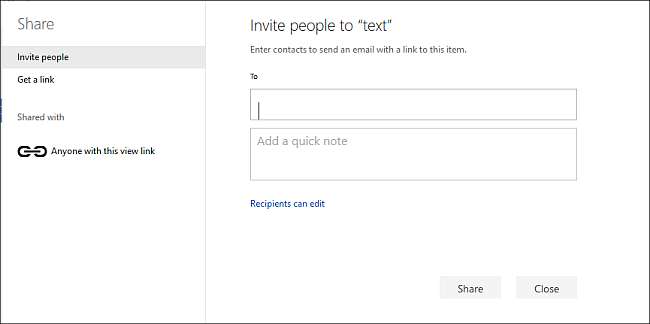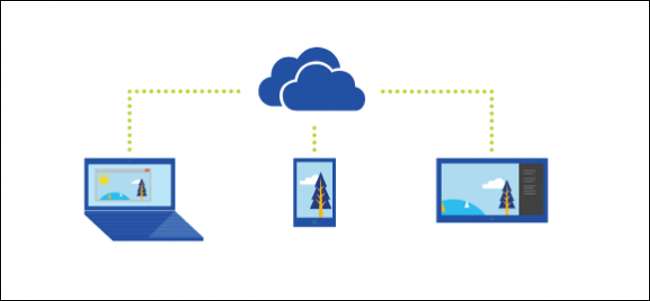
ด้วย OneDrive การแชร์ไฟล์และโฟลเดอร์อย่างปลอดภัยและง่ายดายกับผู้อื่นด้วย OneDrive พวกเขาไม่จำเป็นต้องติดตั้งแอปพลิเคชันพิเศษใด ๆ หรือลงชื่อสมัครใช้บัญชีใหม่ ในความเป็นจริงพวกเขาสามารถใช้เว็บเบราว์เซอร์ใดก็ได้เพื่อเข้าถึงไฟล์ที่คุณแชร์ด้วย และคุณมีการควบคุมที่สมบูรณ์ในมือไฟล์ของคุณจะแชร์กับคนที่คุณเลือกเท่านั้น ในบทความนี้เราจะแสดงวิธีแชร์ไฟล์และโฟลเดอร์จาก OneDrive ของคุณและสิทธิ์ต่างๆที่คุณอาจต้องการทราบก่อนแชร์
แชร์ไฟล์หรือโฟลเดอร์จากเดสก์ท็อป
ใน Windows 8.1 OneDrive ถูกรวมเข้ากับระบบปฏิบัติการผ่านแอปที่คุณไม่สามารถถอนการติดตั้งและสามารถเข้าถึงการตั้งค่าได้อย่างง่ายดายจากการตั้งค่าพีซี ผู้ใช้สามารถอัปโหลดไฟล์และโฟลเดอร์ได้อย่างง่ายดายด้วยแอปที่ทันสมัยและยังแชร์ได้โดยไม่ต้องใช้เว็บอินเตอร์เฟสของ OneDrive ตลอดเวลา OneDrive สำหรับ Windows 10 นำการผสานรวมที่ดีขึ้นกับ File Explorer คุณเพียงแค่คลิกเพื่อแชร์ลิงก์ของไฟล์หรือโฟลเดอร์
การแชร์ไฟล์เป็นลิงก์มีข้อดีหลายประการโดยเฉพาะอย่างยิ่งเมื่อส่งผ่านอีเมล เซิร์ฟเวอร์สามารถปฏิเสธอีเมลได้เมื่อไฟล์แนบมีขนาดใหญ่เกินไปและแม้ว่าอีเมลขนาดใหญ่จะส่งถึงผู้รับของคุณผู้รับของคุณอาจไม่พอใจที่มีไฟล์แนบขนาดใหญ่ในกล่องจดหมาย OneDrive ช่วยให้แชร์ลิงก์ไปยังไฟล์ที่สามารถส่งทางอีเมล Facebook หรือเป็นข้อความได้อย่างง่ายดาย
เปิด OneDrive ใน File Explorer และค้นหาไฟล์หรือโฟลเดอร์ที่คุณต้องการแชร์ คลิกขวาที่ไฟล์หรือโฟลเดอร์เพื่อเปิดเมนูบริบทและเลือก“ แชร์ลิงก์ OneDrive”
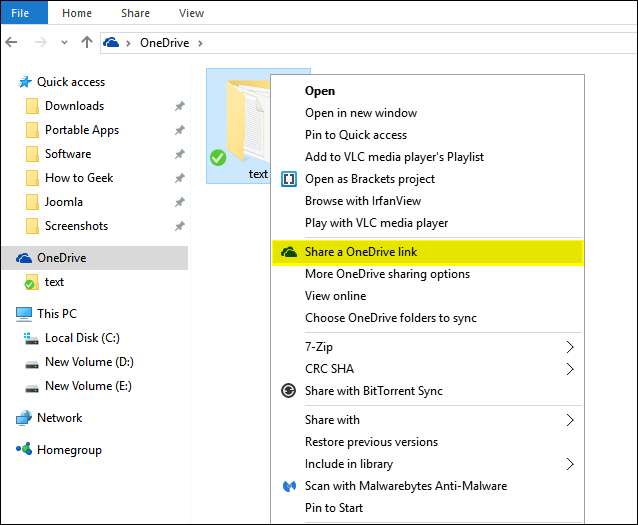
หลังจากนั้นไม่กี่วินาทีการแจ้งเตือนจะปรากฏขึ้นเพื่อแจ้งให้คุณทราบว่ามีการเตรียมลิงก์แล้ว
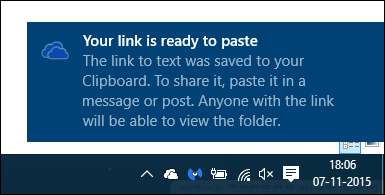
เปิดโปรแกรมรับส่งเมลและป้อนที่อยู่อีเมลของผู้รับไฟล์ คลิกขวาและเลือก“ วาง” ในเนื้อหาของข้อความอีเมลเพื่อวางลิงก์ OneDrive ที่แชร์ เมื่อได้รับข้อความผู้รับจะต้องคลิกลิงก์เพื่อเข้าถึงไฟล์ที่แชร์ของคุณ
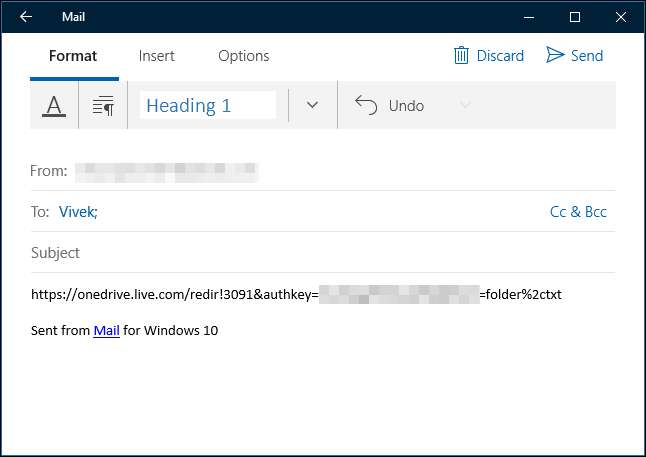
แม้ว่าลิงก์นี้จะให้สิทธิ์เข้าถึงเฉพาะเอกสารหรือโฟลเดอร์ที่สร้างขึ้น แต่ก็ไม่มีสิ่งใดที่จะระบุได้ว่าใครเป็นผู้ใช้ลิงก์นี้และสามารถแชร์กับใครก็ได้ หากคุณต้องการการควบคุมที่มากขึ้นคุณอาจต้องการแบ่งปันจากอินเทอร์เฟซเว็บซึ่งจะช่วยให้คุณสามารถแบ่งปันกับที่อยู่อีเมลที่ระบุและให้สิทธิ์การเข้าถึงไฟล์อย่าง จำกัด
แชร์ไฟล์หรือโฟลเดอร์จาก OneDrive.com
เปิด OneDrive ใน File Explorer และค้นหาไฟล์หรือโฟลเดอร์ที่คุณต้องการแชร์ คลิกขวาที่ไฟล์หรือโฟลเดอร์เพื่อเปิดเมนูบริบทและเลือก“ ตัวเลือกการแชร์ OneDrive เพิ่มเติม”
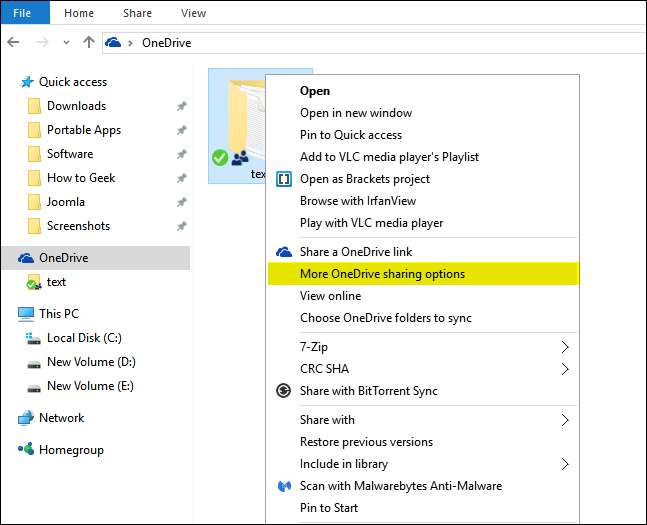
เมื่อคุณคลิกตัวเลือกนี้เว็บเบราว์เซอร์เริ่มต้นของคุณจะเปิด OneDrive ไปยังตัวเลือกการแชร์ของโฟลเดอร์ที่แชร์โดยเฉพาะ จากนั้นเลือกรายการใดรายการหนึ่งจากตัวเลือกการแบ่งปันต่อไปนี้